A Netis útválasztó beállítása a Netis WF2411 példájával

- 4234
- 1343
- Csonka Emil
A Netis útválasztó beállítása a Netis WF2411 példájával
Ebben az utasításokban megtalálja az összes szükséges információt az útválasztó WF2411 beállításához. Ez egy új útválasztó teljes beállítására utal, hogy együttműködjön a szolgáltatóval, beállítson egy Wi-Fi hálózatot, telepítsen egy jelszót egy vezeték nélküli hálózatra, és t. D.
A Netis WF2411 valójában egy nagyon érdekes modell, amely kevés áron vonzza a vásárlókat, és jó véleményeket. Mielőtt megvásárolta ezt az útválasztót, sok információt olvastam róla, és beleértve a véleményeket is, mivel a Netis nem ismerte a vállalat útválasztóit. Úgy döntöttem, hogy megvásárolom és ellenőriztem, hogy milyen eszköz. Most nem fogok beszélni semmilyen műszaki jellemzőkről, mivel valószínűleg vásárolt egy útválasztót, és a lehető leghamarabb konfigurálni szeretné a Netis -t. Ezt fogjuk most megtenni. A megjegyzésekben olvastam, hogy az útválasztó beállításainak visszaállítása után nem adja meg a beállításokat, és a beállításokat az újraindítás után megfordítják. Mindent ellenőriztem, és nem találtam ilyen problémákat.

Nagyon tetszett a Netis WF2411 vezérlőpanelje. Minden nagyon egyszerű és átgondolt. Minden egyértelmű, amellett, hogy van egy orosz nyelv. Úgy gondolom, hogy nincs probléma a beállítással, különösen egy ilyen hűvös utasítás szerint, mint 🙂
Már a szokásból, az útválasztót a standard séma szerint konfiguráljuk:
- Megmutatom, hogyan lehet csatlakoztatni a Netis WF2411 -et az internethez és a számítógéphez.
- Menjünk az útválasztó beállításaihoz, és állítsuk be az internetet (kapcsolat a szolgáltatóval). Vegye figyelembe az IP és a PPPOE, PPTP, L2TP dinamikus átvételének beállításait.
- Ezután állítsa be a Wi-Fi-t a Netis-en, és telepítse a jelszót egy vezeték nélküli hálózatra.
- Állítsuk be a jelszót az útválasztó beállításainak védelme érdekében.
Ez az utasítás problémák nélkül megfelelő az új útválasztó számára, amelyet éppen vásároltál, és az újrahasznosításhoz. Ha az útválasztó egy másik szolgáltatóval dolgozott, vagy már kipróbálta, akkor azt tanácsolom Készítsen visszaállítást a beállításokról. Ehhez csatlakoztassa az energiát az útválasztóhoz, és kattintson az alapértelmezett gombra, amelyet 10 másodpercig megfulladt a házba fulladva. Ezt az eljárást követően elkezdheti beállítani a Netis WF2411 (vagy más modelljét).
A Netis útválasztó csatlakoztatása
Először is csatlakoztassa a tápkábelt az útválasztóhoz, és vegye be a kimenetbe. Ezenkívül a WAN -ban az útválasztó csatlakozóját csatlakoztatni kell az internethez (kábel az internet szolgáltatóból), vagy az ADSL modemből. Ez így néz ki:

Most csatlakoznunk kell az útválasztóhoz az eszközről, ahonnan konfiguráljuk. Ha helyhez kötött számítógépe vagy laptopja van, akkor a legjobb, ha a Netis WF2411 -hez csatlakoztatja egy hálózati kábel segítségével. A kábel egyik végét csatlakoztatjuk az útválasztóhoz LAN -csatlakozó, és a számítógépes hálózati kártya második vége.

Ha konfigurálni szeretné a Wi-Fi útválasztót, akkor csak csatlakozzon a vezeték nélküli hálózathoz, amely azonnal megjelenik az útválasztó bekapcsolása után. Ennek a névnek a következménye lesz: "Netis_c2323b". A csatlakozáshoz egy szabványos jelszót kell használnia. Nekem van: "Jelszó". A hálózat nevét és a standard jelszót az útválasztó alján jelzik.
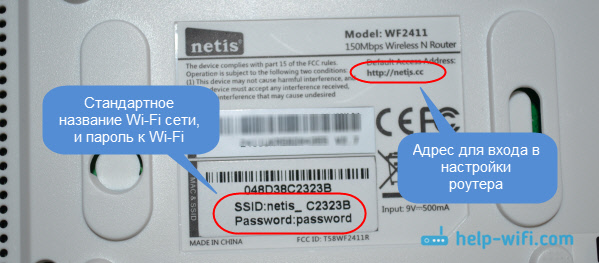
Az útválasztóhoz való csatlakozás után elkezdheti beállítani.
Internet beállítás a Netis WF2411 -en
Nyisson meg bármilyen böngészőt (a gyártó a Chrome vagy az Internet Explorer -et ajánlja), beállítom az operát. A címsorban tárcsázza a címet 192.168.1.1, vagy http: // netis.CC, És kövesse azt. Megnyílik az oldal az útválasztó beállításaival. Készítettem egy külön utasítást a Netis beállítások bejáratánál.
Ha szeretné, akkor a beállítás előtt frissítheti az útválasztó firmware -jét. Ezt megteheti az utasítások szerint, amelyekben a Netis útválasztók firmware -jéről írtam. A beállítás után frissítheti a szoftvert.
Látni fog egy gyors beállításokkal rendelkező oldalt. Rajta konfigurálhatja a kapcsolatot az internetszolgáltatóval és a Wi-Fi-vel. De mindenekelőtt azt javaslom, hogy változtassa meg a kezelőpanel nyelvét oroszra, és a gombra kattintva változtassa meg Fejlett, Lépjen a kibővített beállításokra. Ott mindannyian felállítunk.
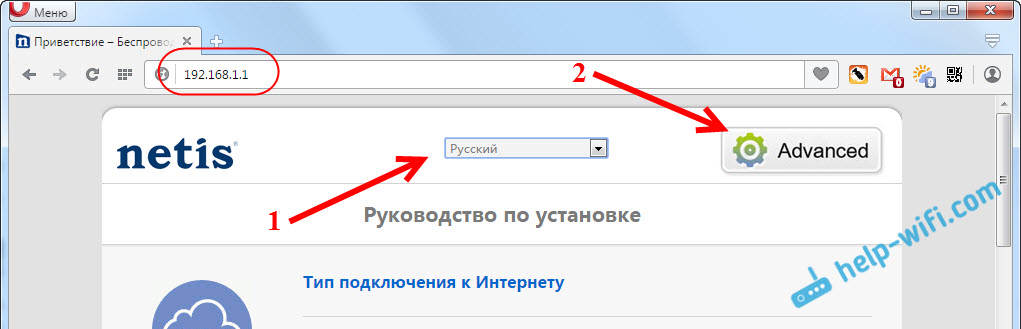
Ezután lépjen balra a fülre Háló - Halvány. Nagyon fontos beállítások vannak itt, ha helytelenül vannak beállítva, akkor a Netis WF2411 útválasztó nem lesz képes csatlakozni az internethez és elosztani azt. Milyen típusú kapcsolatot használ az internetszolgáltató, tisztáznia kell a szolgáltatót. Lehet: dinamikus IP, statikus IP, PPPOE, L2TP, PPTP. Ha a típusa nem dinamikus IP, akkor paraméterekkel kell rendelkeznie: felhasználónév, jelszó és esetleg IP -cím. Ezeket az adatokat a szolgáltató adja ki.
A legördülő menüben Kapcsolat típus wan Válassza ki a kapcsolat típusát, és ha szükséges, állítsa be a szükséges paramétereket.
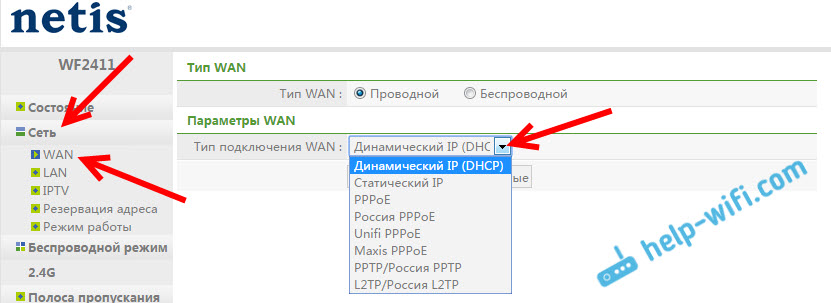
Például egy népszerű kapcsolat beállítása Pppoe (Beeline, ház.Ru) A Netis útválasztón így fog kinézni:
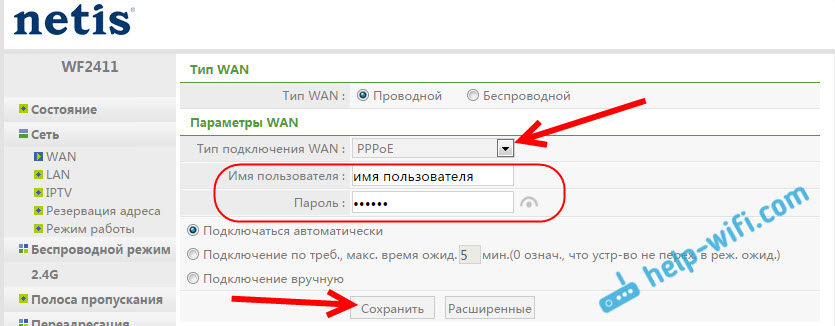
A beállítások mentéséhez kattintson a gombra Megment. Ha bármilyen speciális paramétert be kell állítania, például klónozza a MAC -címet, állítsa be a DNS -címeket, a szerver nevét és a T -t. D., Ezután kattintson a gombra Kiterjedt, És a további beállítások megnyílnak.
Ezen beállítások fő célja az, hogy az internet elkezdi dolgozni az útválasztón. Ha csatlakozik az útválasztóhoz, és az internet már működik, és nincs állapota "hozzáférés nélkül az internethez", akkor minden rendben van. Mentse el a beállításokat, és kövesse ezeket az utasításokat. Ha nem tudja konfigurálni az internetkapcsolatot, akkor a tanács az, hogy újra ellenőrizze a beállításokat, tisztázza őket a szolgáltatóval, és olvassa el ezt a cikket.
Wi-Fi beállítás és jelszó beállítás a Netis WF2411 útválasztón
A vezeték nélküli hálózat hangolása alatt bemutatom ennek a hálózatnak a megváltoztatását. Ha a szabványos név nem felel meg neked. És természetesen azt tanácsolom, hogy jó jelszavával védje meg a Wi-Fi hálózatát.
Ehhez lépjen a Beállítások fülre Vezetéknélküli mód - Wi-Fi beállítások (Ha szükséges, válassza ki a 2 hálózatot.4G, vagy 5G, ha az útválasztó két sávú). Ezen az oldalon érdekel az SSID mező, ahol felírjuk a vezeték nélküli hálózat nevét.
Jelszó telepítéséhez a legördülő menüben Hitelesítési típus Választ WPA2-PSK. És a mezőn Jelszó, Találja meg és írja le azt a jelszót, amelyet a Wi-Fi-hez való csatlakozáshoz használnak. A jelszónak legalább 8 karakternek, angol betűknek és számoknak kell lennie.
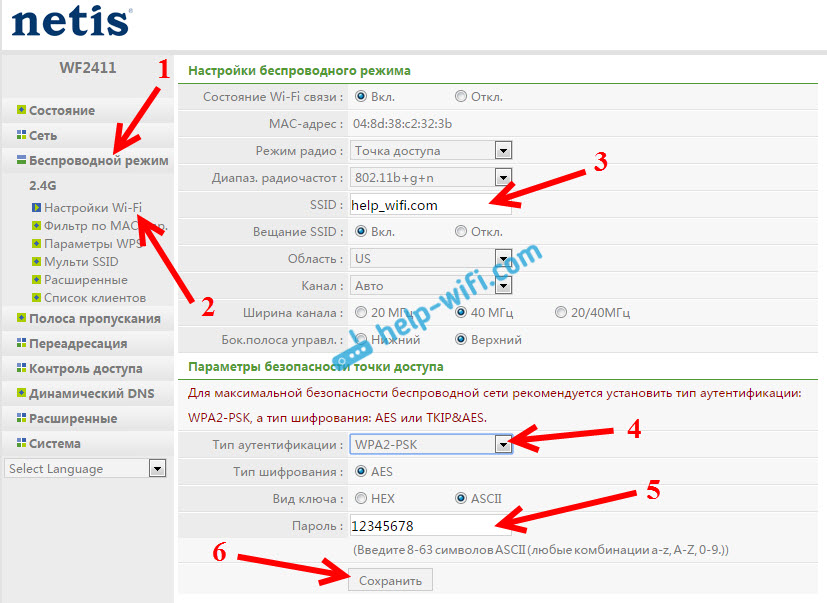
A fennmaradó paraméterek jobb, ha nem változnak. nyomja meg a gombot Megment. Ezután csatlakoznia kell a Wi-Fi-hez egy új jelszóval, amelyet telepítettünk. Próbáld meg nem felejteni, és ha elfelejti, akkor ez a cikk hasznos lesz.
Ha csak a jelszót változtatta meg, akkor a hálózathoz már csatlakoztatott számítógépek megjelenhetnek: „A Windows nem tudott csatlakozni”, vagy „A számítógépen tárolt hálózati paraméterek, ne feleljenek meg a hálózat követelményeinek”. Ebben az esetben csak törölnie kell a hálózatot a számítógépen, és újra csatlakozik.
A beállítások védelme érdekében beállítottuk a jelszót
Mindenki, aki csatlakozik az útválasztójához, hozzáférhet a beállításaihoz. Ezért azt javaslom, hogy állítson be egy jelszót, amelynek kérése megjelenik a kezelőpanel bejáratánál. Ehhez lépjen a fül beállításaiba Rendszer - Jelszó. Jelezze meg a felhasználónevet, ajánlja az adminisztrátorokat, és kétszer adja meg a jelszót. Ezt a jelszót csak a beállítások bejáratánál kell beírni. nyomja meg a gombot Megment.
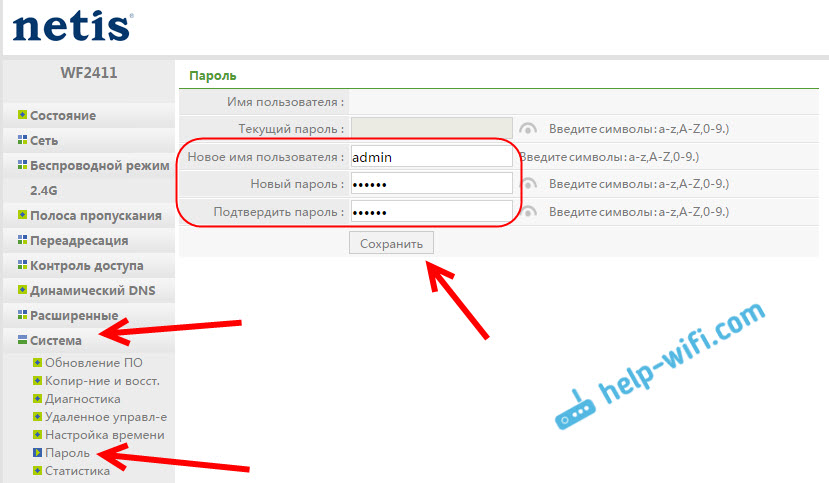
Most a Netis WF2411 beállításainak bejáratánál megjelenik a felhasználónév és a jelszó kérése.
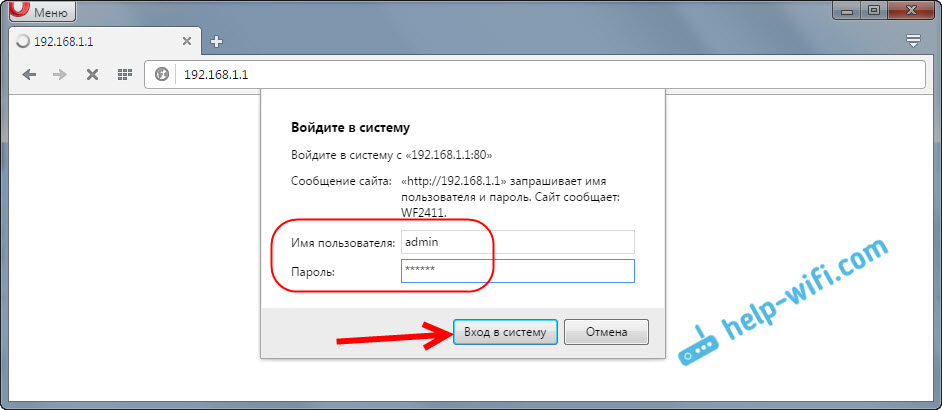
Ez minden, most az útválasztó beállításai megbízhatóan védettek. A legfontosabb az, hogy ne felejtsük el ezt a jelszót, különben vissza kell állítania a beállításokat.
Megmutattam a fő beállításokat, amelyek után csatlakozhat az útválasztóhoz és használhatja az internetet. Teljesen készen áll a munkára. Olyan utasítások, mint: IPTV beállítás, ügyfélblokkolás, port tesztelés és t. D., Külön cikkekben fogom felkészülni.
Ha kérdése van a Netis WF2411 beállításaival kapcsolatban, akkor hagyja őket a megjegyzésekben. Jól írja le az ügyét, és megpróbálok segíteni a tanácsot.
- « A beállítások beállítása a Netis útválasztón
- Hogyan lehet villogni egy netis útválasztót? Firmware frissítése a Netis WF2411 példáján »

